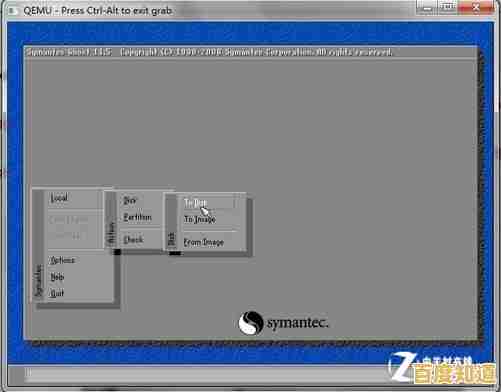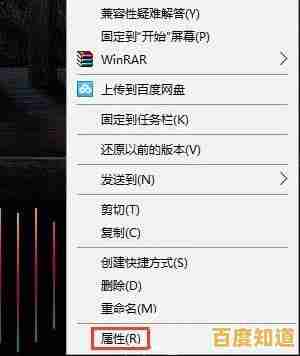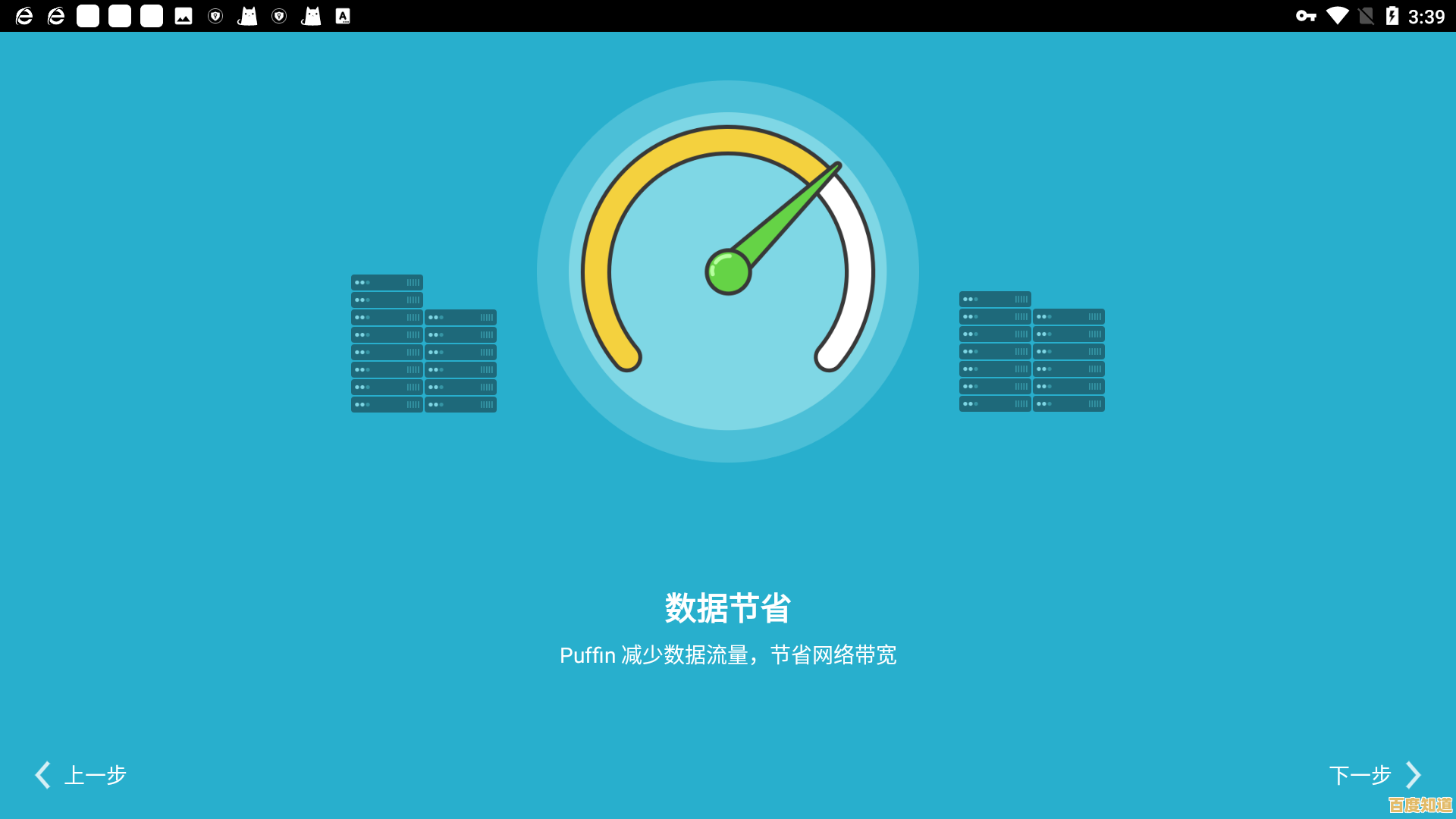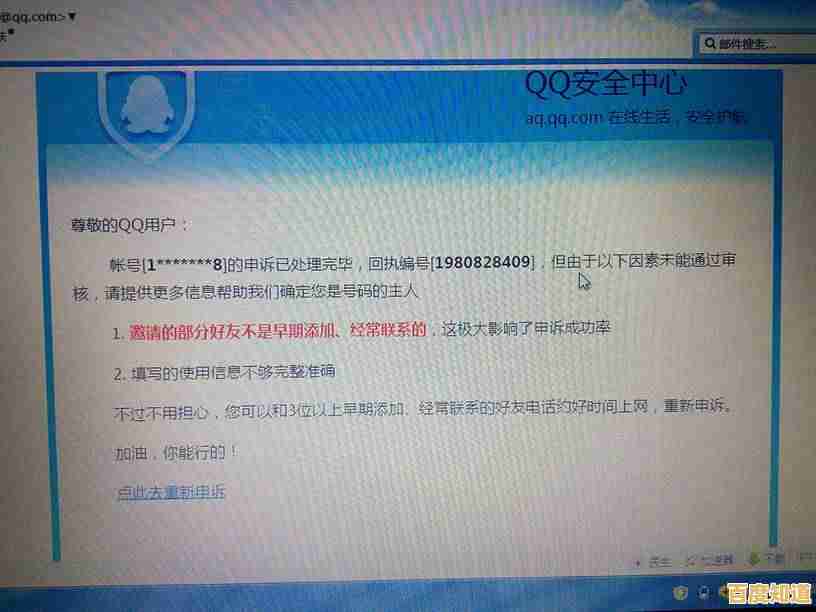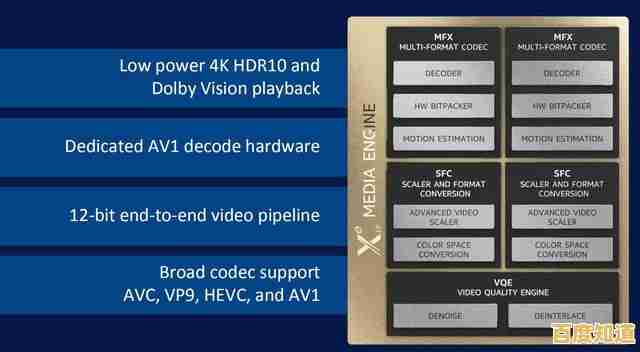计算机启动黑屏常见诱因排查与系统恢复方法详细指南
- 问答
- 2025-11-07 11:49:16
- 1
(参考来源:微软官方支持文档、腾讯电脑管家知识库、知乎硬件讨论区常见问题汇总、个人电脑维修经验)
电脑开机黑屏但主机似乎仍在运行(风扇转、灯亮)是最让人头疼的问题之一,这通常意味着硬件自检失败或系统核心文件无法加载,别急着送修,按照以下步骤从简到繁排查,很多情况可以自己解决。
第一步:基础检查,排除“低级错误”
很多时候问题出在不起眼的地方,先检查这些:
- 显示器与电源:确认显示器电源线插好且开关已打开,显示器指示灯不亮?可能是它本身没通电。
- 视频线连接:检查连接主机和显示器的视频线(HDTV线、DP线或DVI线),是否插紧?线材是否有明显损坏?尝试拔插两端。
- 信号源选择:如果显示器有多个接口(如HDMI1、HDMI2、VGA),使用显示器上的物理按键切换信号源,确保选对了连接主机的那个接口。
第二步:观察现象,获取关键线索
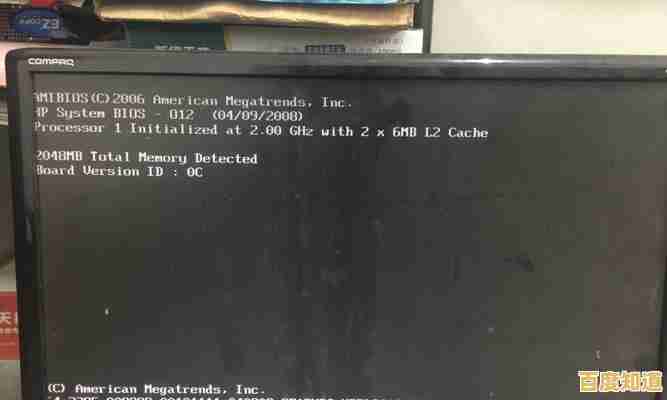
黑屏时屏幕是完全不亮,还是亮着但一片漆黑?仔细看:
- 屏幕完全不通电(指示灯不亮):问题大概率在显示器本身或它的电源上。
- 屏幕通电但无信号(指示灯常亮黄色或闪烁):主机没有成功输出图像信号,这是最常见的情况,问题可能在主机内部。
- 屏幕上出现短暂Logo或文字后黑屏:这通常是Windows系统在加载过程中出错,问题更偏向于软件或驱动。
- 屏幕上伴有英文提示(如“No Boot Device Found”):这是BIOS的报错,说明找不到可以启动的系统硬盘。
第三步:硬件排查(针对“通电无信号”黑屏)
如果基础检查无效,就需要打开机箱侧板了(注意:操作前请务必拔掉主机电源线)。

- 内存条问题(最常见):内存条松动或金手指氧化是黑屏的首要元凶,断开电源后,打开机箱,找到内存条(长条形的插槽部件),用手拨开两侧卡扣,取下内存条,用学生橡皮擦轻轻擦拭金色的金属接触片(金手指),然后用皮老虎或吹气球清理插槽灰尘,再将内存条重新插回,确保卡扣扣紧,如果有两条内存,可以尝试只插一条,或更换插槽测试。
- 显卡问题(独显用户):如果你的电脑有独立显卡,视频线是插在独立显卡上而非主板上,同样,断开电源后,将显卡拔下来,清理金手指和插槽,再重新插紧,也可以尝试将视频线插到主板的视频接口上(如果CPU带核显),看能否点亮,以判断是否是独立显卡故障。
- CMOS放电(清除BIOS设置):不当的超频或BIOS设置错误会导致无法启动,断开电源后,找到主板上一个纽扣电池(CR2032),将其取下,等待一分钟后再装回,或者找到标有“CLR_CMOS”或“JBAT1”的跳线针脚,用金属物短接几秒钟,这会恢复BIOS出厂设置。
- 硬盘连接:检查硬盘的电源线和数据线是否插牢,松动的硬盘会导致系统找不到启动设备而黑屏。
第四步:系统与软件恢复(针对“出现Logo后黑屏”)
如果硬件排查后能进BIOS,但无法进入Windows,问题在系统层面。
- 尝试进入安全模式:在开机时,在Windows Logo出现前,连续强制关机再开机2-3次,系统会自动进入“自动修复”界面,选择“高级选项” -> “疑难解答” -> “高级选项” -> “启动设置” -> “重启”,重启后按数字键“4”或“F4”进入安全模式,在安全模式下,系统只加载基本驱动,如果能成功进入,说明可能是显卡驱动冲突或软件问题。
- 在安全模式中修复:
- 卸载显卡驱动:右键点击“此电脑”->“管理”->“设备管理器”,找到“显示适配器”,右键卸载当前的显卡驱动,然后正常重启电脑,系统会使用基本显示驱动,通常就能进入桌面了,此时再去官网下载安装正确的驱动。
- 系统还原:如果你之前创建过还原点,在“高级选项”中选择“系统还原”,将系统恢复到出问题之前的状态。
- 卸载最近更新:如果黑屏发生在Windows更新后,在“高级选项”中选择“卸载更新”,移除最近的质量更新或功能更新。
- 使用安装介质修复:如果连安全模式都进不去,你需要一个装有Windows系统的U盘启动盘,从U盘启动后,选择“修复计算机”而非“现在安装”,然后尝试“启动修复”功能,如果无效,可以选择“重置此电脑”,有保留文件和不保留文件两个选项,这是解决系统文件损坏的终极软件手段。
最后的手段
如果以上所有方法都失败,且你已排除了显示器、内存、显卡等主要硬件问题,那么可能是主板或CPU这类核心硬件损坏,此时建议送往专业维修点进行检测,耐心和有条理的排查是解决黑屏问题的关键。
本文由海姝好于2025-11-07发表在笙亿网络策划,如有疑问,请联系我们。
本文链接:http://biluo.xlisi.cn/wenda/73707.html